Windows 10'da Hızlı Kullanıcı Değiştirme: Pratik Bir Kılavuz
2 dk. okuman
Tarihinde güncellendi
MSPoweruser'ın editör ekibini ayakta tutmasına nasıl yardımcı olabileceğinizi öğrenmek için açıklama sayfamızı okuyun. Daha fazla
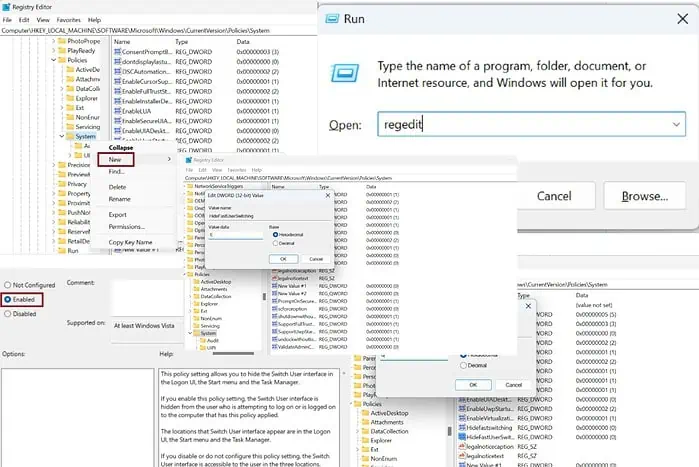
Hızlı kullanıcı değişimi Windows 10'da, tek bir bilgisayardaki birden çok kullanıcı hesabı arasında sorunsuz bir şekilde geçiş yapmanıza olanak tanır. Burada bu özelliğin nasıl etkinleştirilip devre dışı bırakılacağına ilişkin hızlı, adım adım bir kılavuz bulunmaktadır. Bahsedilen yöntemler hem Windows 10 hem de 11 için işe yarayacaktır.
Yöntem 1 – Kayıt Defteri Düzenleyicisine bir “HideFastUserSwitching” Dosyası Ekleme
The kayıt Düzenleyici, yönetim ayarlarını görüntülemenizi ve sistemde kök düzeyinde değişiklikler yapmanızı sağlar.
1. Adım - “Windows tuşu + Rlansmanı için birlikte koşmak iletişim kutusu.
2. Adım - Girmek "regedit” iletişim kutusunda ve tuşuna basın Keşfet.
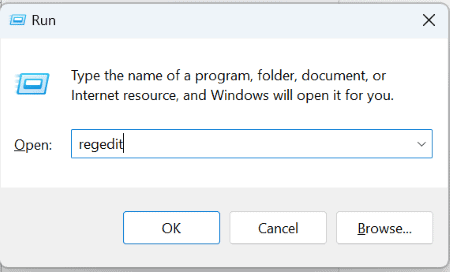
3. Adım – Kayıt Defteri Düzenleyicisi'nde aşağıdaki klasörleri genişletin:
HKEY_LOCAL_MACHINE > YAZILIM > Microsoft > Windows > CurrentVersion > Politikalar
4. Adım – Şuraya gidin: sistem klasör ve üzerine sağ tıklayın.
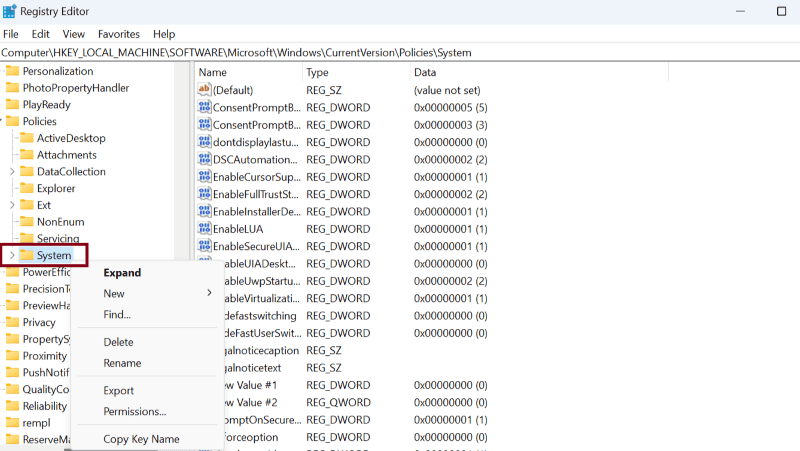
5. Adım - Seç yeni ve tıklayın DWORD (32-bit) değeri.
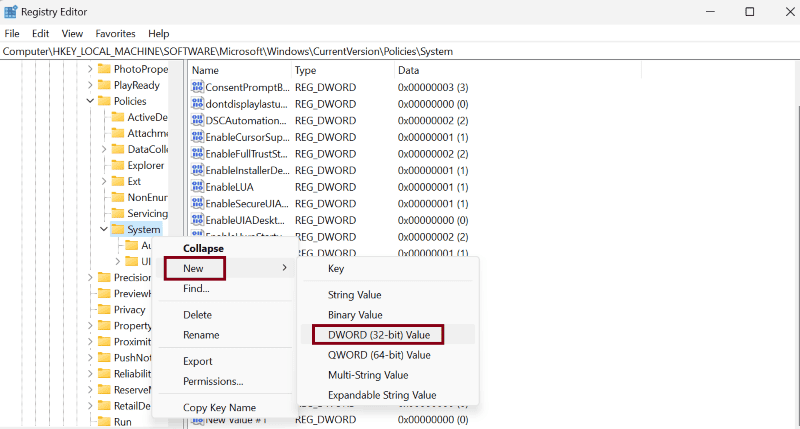
6. Adım – Yeni dosyayı “ olarak yeniden adlandırınHideFastUserSwitching anlayışının sonucu olarak, buzdolabında iki üç günden fazla durmayan küçük şişeler elinizin altında bulunur.
7. Adım – Açmak için bu yeni dosyaya çift tıklayın ve değerin olarak ayarlandığından emin olun '0'.
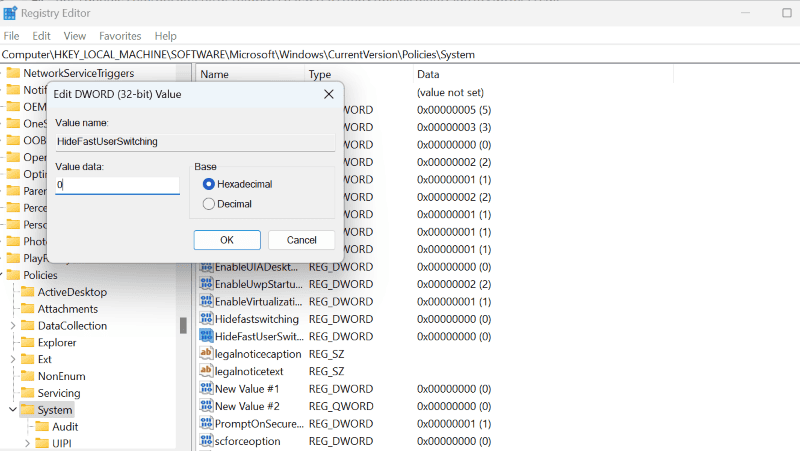
8. Adım – Aynı şekilde, hızlı kullanıcı değiştirmeyi devre dışı bırakdeğer verileri şu şekilde olmalıdır: '1' olarak ayarlandı.
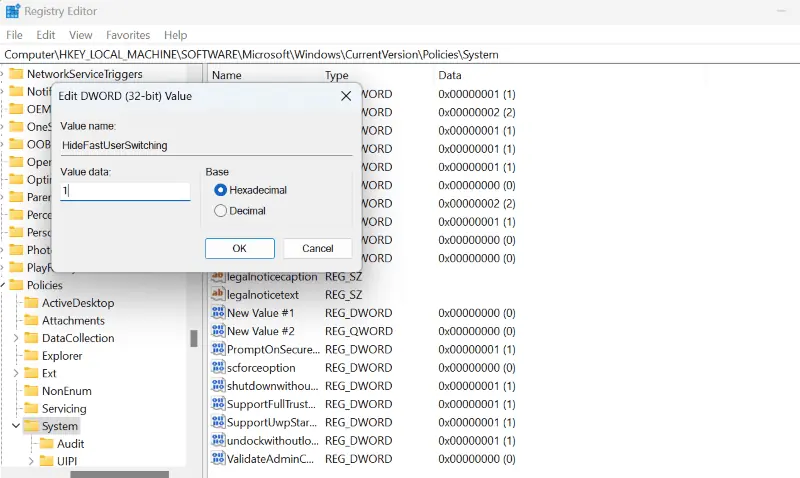
Son olarak değişiklikleri düzeltmek için sisteminizi yeniden başlatın.
Yöntem 2 – Grup İlkesi Düzenleyicisinde Etkinleştir/Devre Dışı Bırak
Windows 10'da hızlı kullanıcı geçişini değiştirmenin başka bir yolu da Grup İlkesi Düzenleyicisi'dir:
1. Adım - “Windows tuşu + Rlansmanı için birlikte koşmak iletişim kutusu.
2. Adım - Girmek "gpedit.msc” iletişim kutusunda ve tuşuna basın OK.
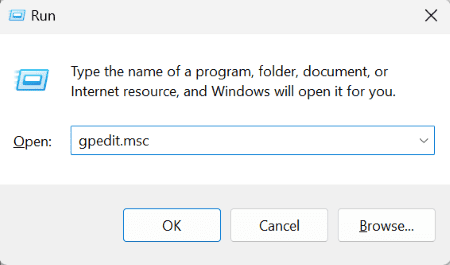
3. Adım – Artık Yerel Grup İlkesi Düzenleyicisi görünür. Düzenleyicide aşağıdaki klasörleri genişletin:
Yerel Bilgisayar İlkesi > Bilgisayar Yapılandırması > Yönetim Şablonları > Sistem
4. Adım – Üzerine çift tıklayın Logon klasör.
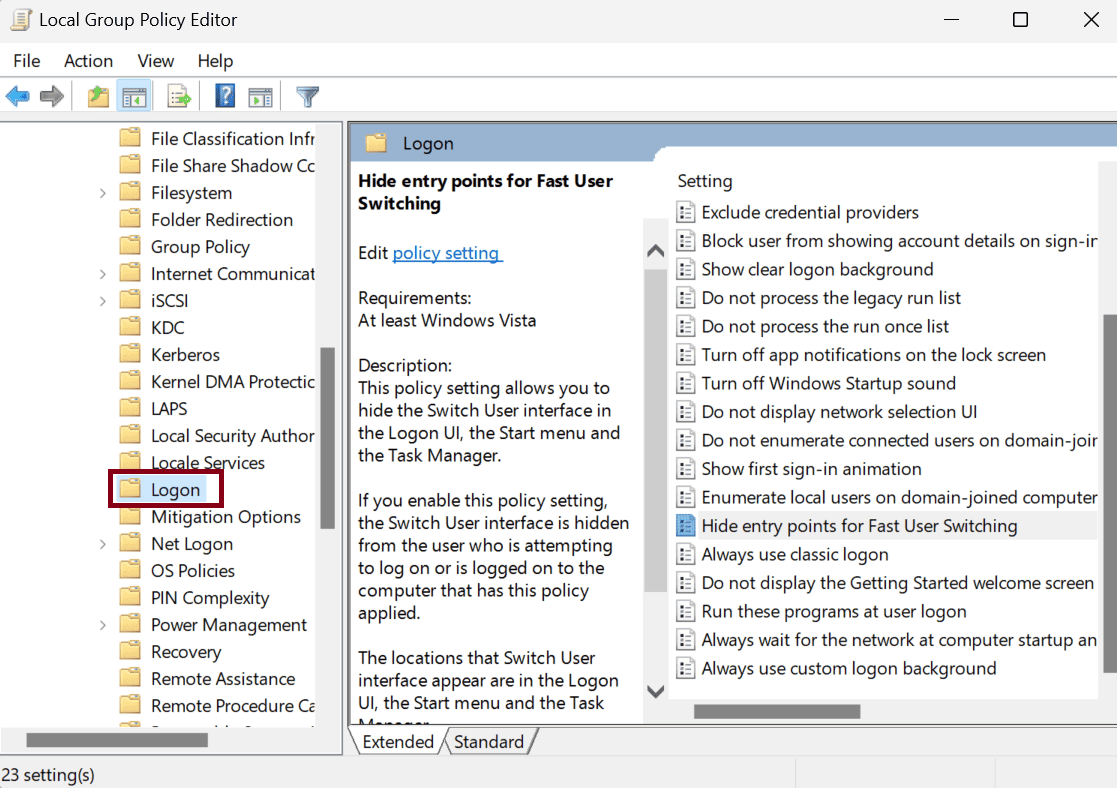
5. Adım – “Dosyayı bulun”Hızlı Kullanıcı Değiştirme için giriş noktalarını gizle”ve üzerine çift tıklayın.
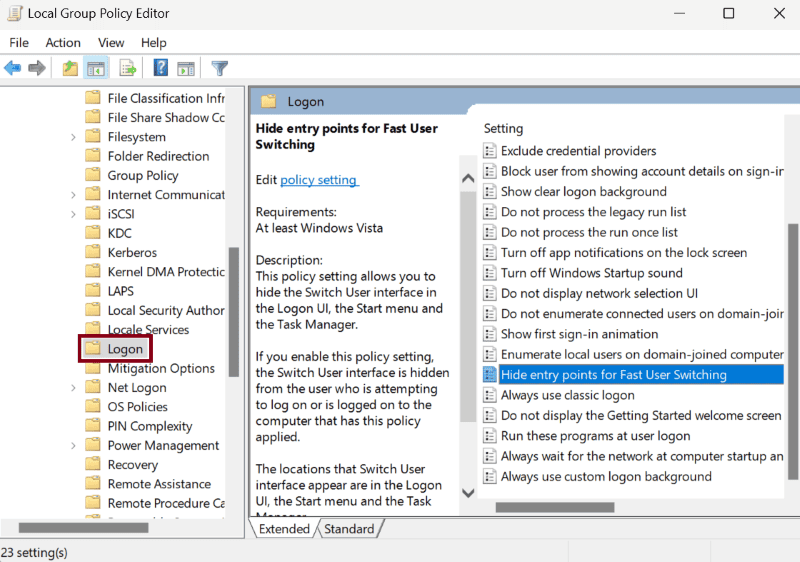
6. Adım - “Etkin” yeni açılır pencerede.
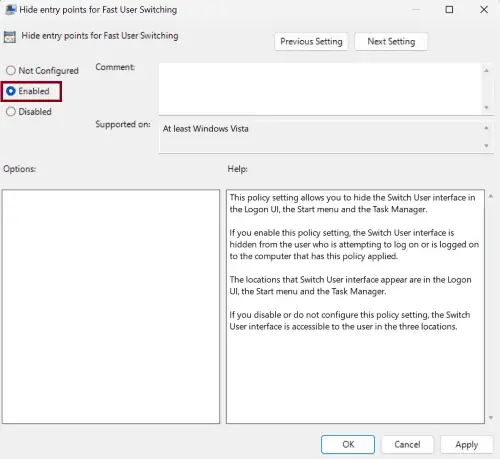
7 Adım - Alternatif olarak “Yayından kaldırıldı“Eğer yapmak istediğin buysa.
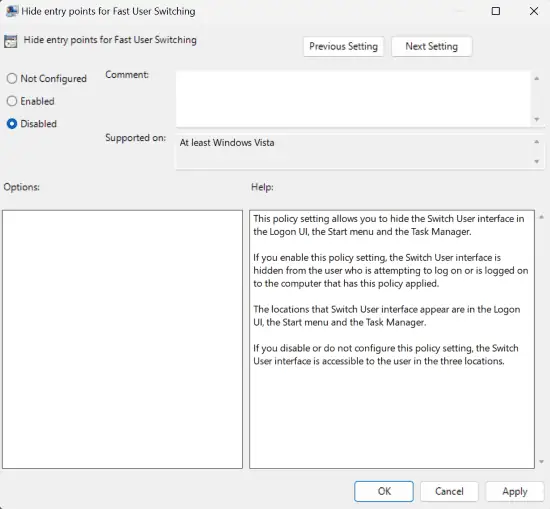
8. Adım - Tıklamak Tamam ve daha sonra OK düğmesine basın.
Artık Windows 10'da hızlı kullanıcı geçişini nasıl başarılı bir şekilde etkinleştirip devre dışı bırakacağınızı biliyorsunuz.
Tek bir bilgisayarda birden fazla profil çalıştırmanın çok fazla kaynak gerektirdiğini ve bunun da performansınızı etkileyebileceğini unutmayın. PC'nin performansı uzun vadede. Bu nedenle, bu özellikten yalnızca gerçekten gerekli olduğunda yararlanın.








